Google Chrome浏览器下载及浏览器历史记录管理方法
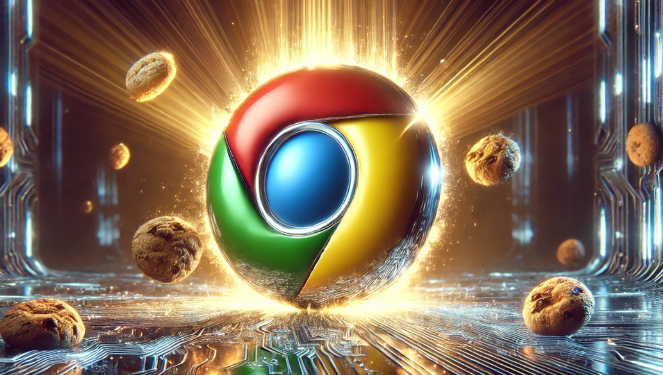
1. Chrome浏览器下载:打开浏览器,进入谷歌官网(https://www.google.com/intl/zh-CN/chrome/),点击“下载Chrome”按钮,根据操作系统选择对应版本下载。下载完成后,双击安装包,按照提示完成安装。
2. 浏览器历史记录管理方法:查看浏览记录时,可打开谷歌浏览器,点击右上角的三个点图标,选择“历史记录”。在弹出的窗口中,能看到按时间顺序排列的浏览记录,如需查找特定内容,可使用搜索功能进行筛选。若要清除历史记录,点击右上角的三个点图标,后点击“清除浏览数据”。在弹出的窗口中,选择要清除的数据类型,包括浏览历史、缓存文件、下载历史等,再选择要清除的时间范围,如“过去一小时”、“过去24小时”或“时间不限”,最后单击“清除数据”按钮即可。
综上所述,通过掌握这些基本的下载方法和解决数据同步问题的技巧,用户可以更好地享受Chrome浏览器带来的便捷和高效。
猜你喜欢
Chrome浏览器安卓版APK深度扫描功能上线 需手动激活增强防护
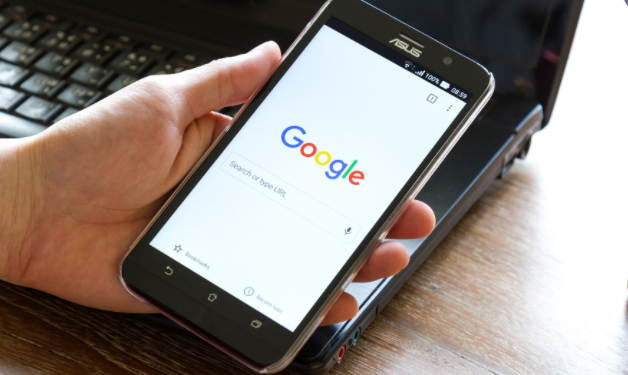 如何在Chrome浏览器中减少页面上的DOM重绘
如何在Chrome浏览器中减少页面上的DOM重绘
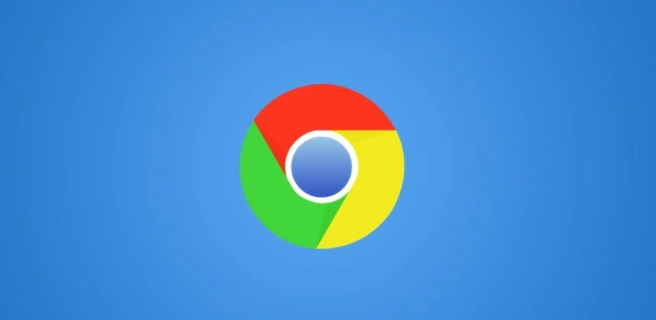 谷歌浏览器在哪里查看cookies
谷歌浏览器在哪里查看cookies
 Chrome浏览器插件的最佳使用建议
Chrome浏览器插件的最佳使用建议
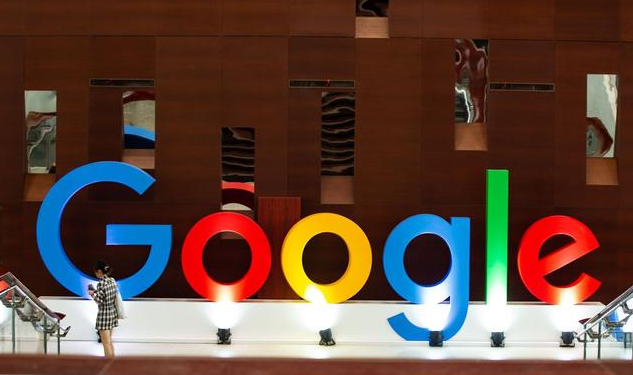
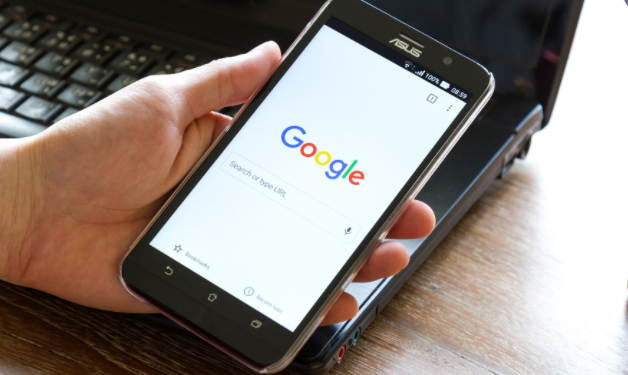
介绍Chrome浏览器安卓版APK深度扫描功能的上线情况,包括需手动激活的步骤以及该功能对安全防护的增强作用。
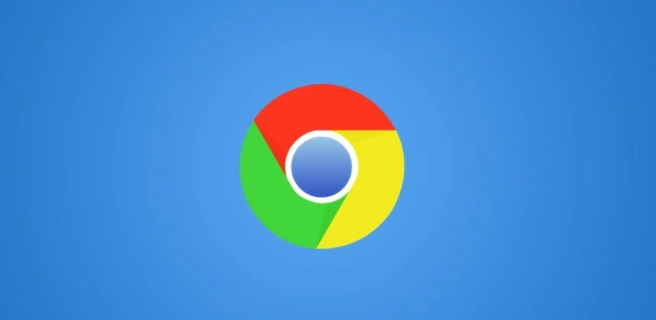
过多的DOM重绘会影响页面渲染性能。本文将教你如何在Chrome浏览器中减少页面上的DOM重绘,提高渲染效率。

谷歌浏览器提供了多种途径供用户查看和管理cookies,使用者可以根据个人习惯和需求选择最适合自己的方法。
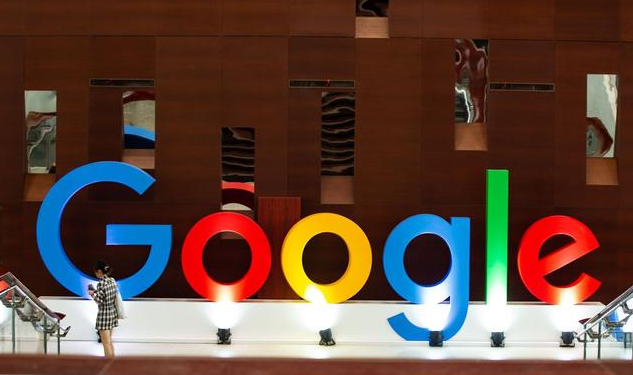
本文将为用户提供Chrome浏览器插件的最佳使用建议,帮助选择适合的插件并有效管理,提升浏览器的功能和操作效率。
